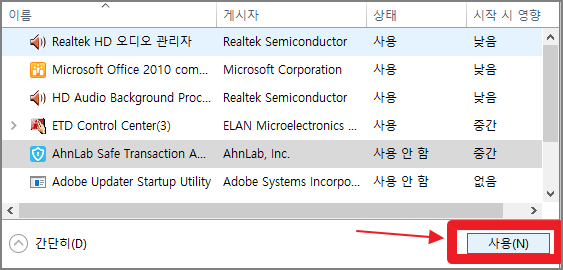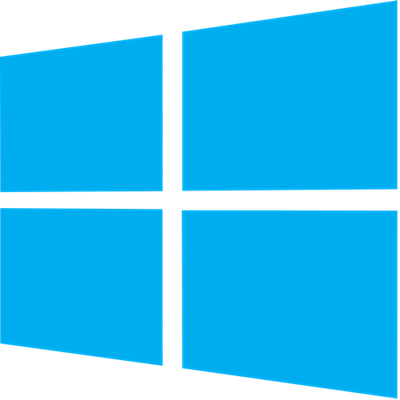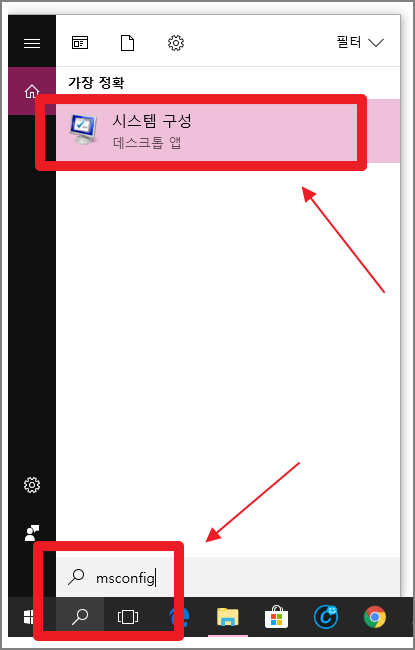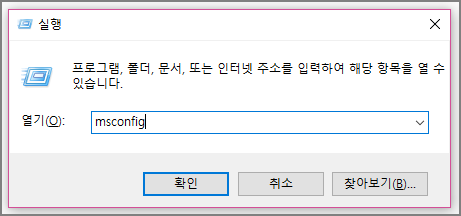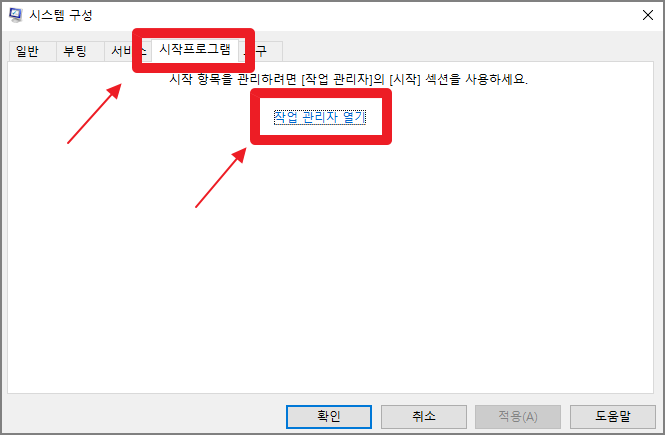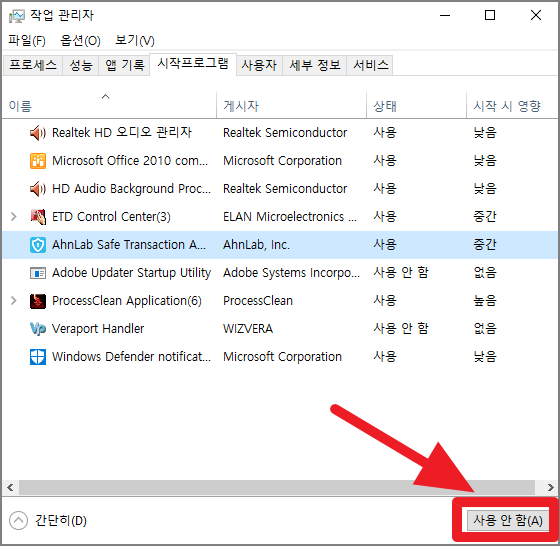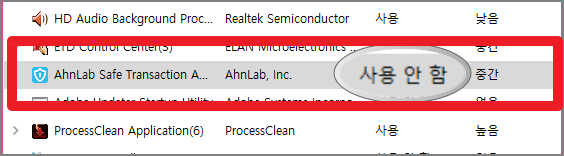윈도우10 시작프로그램 관리 방법에 대해 알아보겠습니다. 컴퓨터 최적화 관련 프로그램을 설치해서도 윈도우10 시작프로그램 관리가 가능하지만 별도로 프로그램을 설치 하지 않아도 윈도우에 탑재된 기본 기능을 통해서 관리를 할 수도 있는데요.
윈도우10 시작프로그램 관리
1. 바탕화면 좌측에 보이는 돋보기 모양을 클릭한 뒤 msconfig을 검색하여 시스템 구성을 실행합니다. 또는 아래 사진과 같이 윈도우키 + R 키를 눌러 'msconfig'을 검색하셔도 됩니다.
2. 시스템 구성창을 실행하셨다면 상단의 메뉴 중 시작프로그램을 선택합니다. 그 후 아래 사진과 같이 작업 관리자 열기를 클릭합니다.
3. 작업 관리자 열기를 선택하셨다면 아래와 같이 작업 관리자가 실행되는데요. 이 곳에 보이는 목록이 윈도우10 시작프로그램 관리 대상이라고 보시면 됩니다.
컴퓨터가 켜지면서 자동으로 실행되는 프로그램들이라는 뜻이지요. 시작프로그램이 많을 경우 차지하는 작업 영역이 많아 컴퓨터 속도가 느려지게 됩니다.
원하는 항목을 선택하신 뒤 우측 하단의 '사용안함'버튼을 눌러 중지시킬 수 있습니다.
4. Ahnlab safe tran... 이 프로그램은 당장 필요치 않은 항목이므로 사용중지 시키겠습니다. 해당 항목을 클릭하신 뒤 사용안함 버튼을 누르면 자동적으로 '사용안함' 상태로 변경됩니다.
5. 만약 중지된 항목을 다시 사용하고 싶다면, 해당 항목을 클릭하신 뒤 우측 하단의 '사용' 버튼을 누르시면 다시 사용상태로 활성화됩니다.
지금까지 윈도우10 시작프로그램 관리 방법에 대해 알아보았습니다. 별도로 프로그램을 설치 하지 않아도 윈도우의 기본 기능을 통해 관리할 수 있다는 것을 알게 되었는데요.
이것저것 설치 하다 보면 나도 모르는 사이에 자동적으로 실행되는 프로그램들이 상당히 많아지게 됩니다. 이러한 항목들은 당장 필요없으면서도 시스템 작업량을 차지해 성능 저하를 일으키게 됩니다.